- Tác giả Jason Gerald [email protected].
- Public 2023-12-16 11:46.
- Sửa đổi lần cuối 2025-01-23 12:52.
Bộ điều nhiệt sẽ kích hoạt lò sưởi hoặc máy điều hòa không khí tại một thời điểm được xác định bởi sự thay đổi nhiệt độ trong nhà hoặc văn phòng của bạn. Các chuyên gia năng lượng đồng ý rằng việc đặt bộ điều chỉnh nhiệt phù hợp với các nhiệt độ khác nhau khi bạn ở trong nhà hoặc ngoài trời sẽ giúp tiết kiệm hóa đơn tiền điện. Bằng cách lập trình bộ điều nhiệt của bạn theo lịch trình, bạn có thể tiết kiệm tiền trong khi tiết kiệm năng lượng.
Bươc chân
Phương pháp 1/2: Đặt bộ điều nhiệt trực tiếp
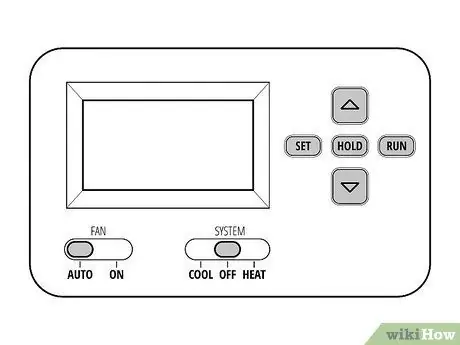
Bước 1. Hiểu sự khác biệt trong mỗi cài đặt
Nếu nhà của bạn có hệ thống sưởi và làm mát trung tâm, rất có thể bạn phải có một bộ điều chỉnh nhiệt trung tâm để điều khiển nó. Bộ điều nhiệt có nhiều cài đặt giống nhau, được lập trình hoặc không, bao gồm tùy chọn quạt, tùy chọn sưởi và tùy chọn làm mát.
Các tùy chọn sưởi ấm và làm mát trông khá đơn giản, nhưng nhiều người không hiểu rõ về lựa chọn quạt trong bộ điều nhiệt. Quạt chỉ lưu thông không khí qua hệ thống mà không cần sưởi ấm hoặc làm mát. Về cơ bản, nó giống như bật quạt trần cho mọi căn phòng được thông gió
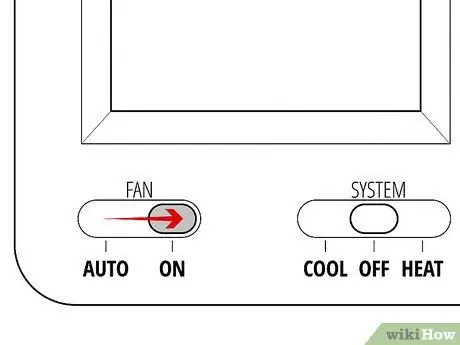
Bước 2. Bật quạt
Cài đặt quạt rất có thể sẽ có tùy chọn bật hoặc tự động. Bằng cách chọn bật, bạn kích hoạt quạt trong hệ thống để luân chuyển không khí trong nhà mà không cần sưởi ấm hoặc làm mát. Quạt sẽ chạy khi tùy chọn bật còn hoạt động. Tùy chọn tự động sẽ chỉ sử dụng quạt khi nó đang nóng hoặc AC đang bật và phải được lưu thông.
- Tùy chọn bật cho quạt thường được coi là lãng phí năng lượng, do lượng năng lượng lớn cần thiết để di chuyển không khí liên tục. Bởi vì điều này, hầu hết mọi người chỉ đặt quạt ở tùy chọn tự động.
- Nhiều người sử dụng tùy chọn bật chỉ để lấy không khí ra khỏi nhà - ví dụ, mùi nấu nướng mà bạn muốn thoát ra khỏi nhà.
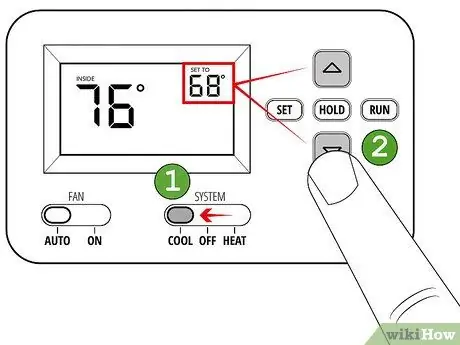
Bước 3. Đặt máy lạnh
Tùy thuộc vào kiểu máy điều nhiệt hiện có, có thể có một công tắc nhỏ trên nắp máy điều nhiệt hoặc một nút để cuộn giữa các tùy chọn sưởi, làm mát và tắt. Bạn có thể chuẩn bị hệ thống làm mát ngôi nhà bằng cách chuyển đổi hoặc nhấn một nút cho đến khi bạn đạt được cài đặt mát. Bạn sẽ thấy một số trên màn hình bộ điều nhiệt. Đây là nhiệt độ trong nhà của bạn. Sử dụng các mũi tên lên và xuống trên bộ điều nhiệt để đặt nhiệt độ gia đình bạn muốn đạt được. Bạn sẽ thấy con số dao động khi nó đến gần nhiệt độ cài đặt.
- Bạn có thể nghe thấy tiếng lách cách khi máy điều hòa không khí đang bật để giảm nhiệt độ trong nhà.
- Hệ thống sẽ chạy cho đến khi ngôi nhà đạt đến nhiệt độ đã chọn, sau đó nó sẽ tự động tắt và chỉ bật lại khi nhiệt kế tích hợp ghi lại rằng nhiệt độ trong nhà nóng hơn nhiệt độ cài đặt.
- Bạn có thể sử dụng cùng một công tắc hoặc nút bất kỳ lúc nào để cuộn các tùy chọn tắt của hệ thống.
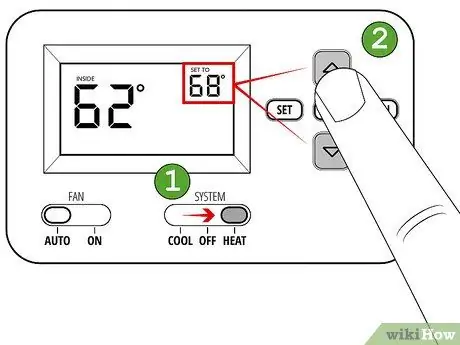
Bước 4. Đặt nhiệt
Cài đặt nhiệt trên bộ điều nhiệt rất giống với cài đặt tùy chọn làm mát. Sử dụng cùng một công tắc hoặc nút để cuộn cho đến khi bạn tìm thấy nhiệt. Để đặt nhiệt độ sưởi, bạn có thể sử dụng một loạt các mũi tên được sử dụng để đặt nhiệt độ nước làm mát. Một lần nữa, hệ thống sẽ chỉ chạy khi nhiệt kế tích hợp ghi lại rằng nhiệt độ phòng xung quanh mát hơn nhiệt độ cài đặt.
Bạn cũng có thể xem cài đặt nhiệt EM hoặc nhiệt khẩn cấp trên bộ điều nhiệt, đặc biệt nếu bạn sống trong khu vực dễ bị lạnh. Sự sắp xếp này tương ứng với một bộ sưởi điện riêng biệt trong nhà trong trường hợp hệ thống lớn hơn bị đóng băng hoặc đóng băng trong mùa đông. Mặc dù có thể kiểm tra định kỳ hệ thống sưởi khẩn cấp, nhưng bạn nên tuân thủ các cài đặt nhiệt tiêu chuẩn để sử dụng hàng ngày
Phương pháp 2/2: Lập trình bộ điều nhiệt

Bước 1. Đọc hướng dẫn sử dụng máy điều nhiệt
Mặc dù mỗi bộ điều nhiệt được lập trình để thực hiện nhiều hơn hoặc ít hơn cùng một chức năng, nhưng nó không hoạt động theo cùng một cách. Nếu có sách hướng dẫn sử dụng máy điều nhiệt, hãy đọc để xem nó hoạt động giống hay khác.
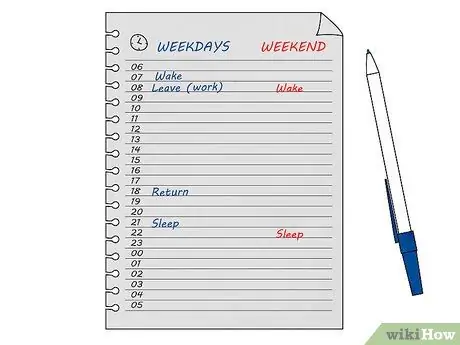
Bước 2. Xác định lịch trình của bạn
Ghi lại thời gian bạn rời khỏi nhà (hoặc cơ quan) và luôn đi vắng ít nhất 4 giờ. Ghi chú vào lịch trình của bạn trong 7 ngày, bao gồm tất cả 24 giờ mỗi ngày.
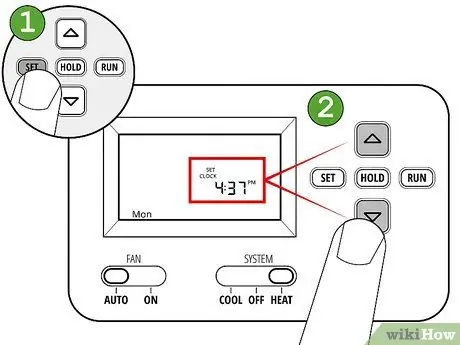
Bước 3. Nhập thông tin ngày giờ vào chương trình
Ngày và giờ phải được lập trình trong bộ điều nhiệt để nó hoạt động bình thường. Hầu hết các bộ điều nhiệt đều có nút cho biết đã đặt hoặc thậm chí ngày / giờ. Nhấn nút này và đồng hồ sẽ xuất hiện trên màn hình để bạn đặt ngày và giờ. Sử dụng các mũi tên lên và xuống để đặt các mục và nhấn phím đặt hoặc ngày / giờ sau mỗi bước để chuyển sang bước tiếp theo.
- Một lời nhắc sẽ xuất hiện cho biết liệu thời gian sẽ được nhập ở định dạng mười hai giờ hay hai mươi bốn giờ.
- Bạn cũng có thể cần đặt ngày trong tuần, nhưng quy trình sẽ giống như thiết lập sau ngày và giờ.
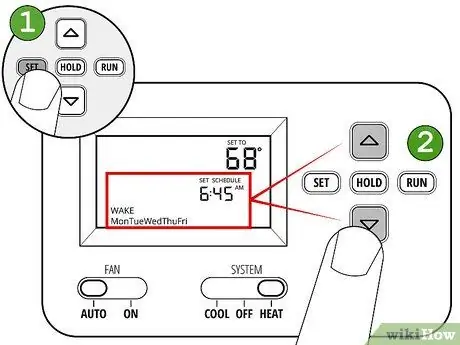
Bước 4. Nhấn nút thiết lập hoặc chương trình
Khi bạn đã lập trình ngày và giờ, bạn đã sẵn sàng lập lịch trình điều chỉnh nhiệt. Một số nhãn hiệu có các nút chương trình thực tế, trong khi những nhãn hiệu khác yêu cầu bạn cuộn qua thông tin ngày và giờ bằng cách nhấn nút cài đặt nhiều lần. Bạn sẽ đến màn hình trên màn hình khi bạn được yêu cầu đặt thời gian thức dậy vào các buổi sáng các ngày trong tuần. Bạn nên đặt thời gian ngay trước khi thức dậy để hệ thống bắt đầu hoạt động.
- Hầu hết các bộ điều nhiệt cho phép bạn lập lịch các ngày trong tuần và các ngày cuối tuần riêng biệt, trong khi một số bộ điều nhiệt cho phép bạn lập lịch từng ngày riêng biệt.
- Một lần nữa, bạn có thể sử dụng mũi tên lên và xuống để chuyển đổi thời gian.
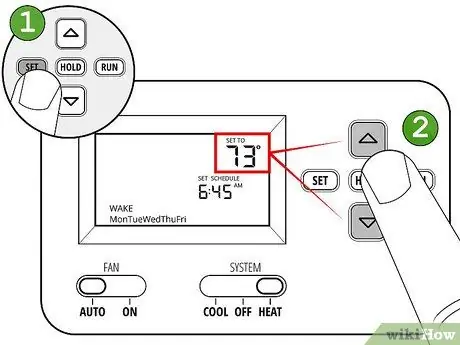
Bước 5. Nhấn cài đặt hoặc lập trình một lần nữa để cài đặt nhiệt độ
Với thời gian đánh thức được đặt, bây giờ bạn phải đặt nhiệt độ đánh thức. Nhấn lại các nút liên tiếp trên bộ điều nhiệt và nhiệt độ sẽ bắt đầu nhấp nháy. Sử dụng mũi tên lên và xuống để tìm nhiệt độ bạn muốn.
Một số bộ điều nhiệt cho phép bạn điều chỉnh nhiệt độ để bạn không phải lập trình lại bộ điều nhiệt mỗi mùa. Ví dụ: máy điều nhiệt có thể yêu cầu bạn đặt nhiệt độ thức cho mùa hè và mùa đông. Điều này sẽ đảm bảo rằng hệ thống sẽ nóng lên khi nhiệt độ môi trường dưới một ngưỡng nhất định và làm mát nó khi nhiệt độ trên một ngưỡng khác
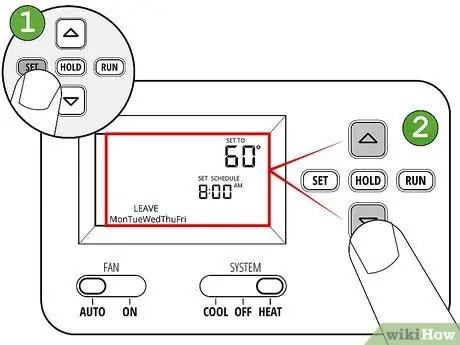
Bước 6. Đặt thời gian và nhiệt độ nghỉ
Bằng cách đặt thời gian thức và nhiệt độ, bộ điều nhiệt sẽ nhắc bạn lên lịch nghỉ mỗi ngày trong tuần. Hầu hết mọi người đặt nhiệt độ này cao hơn vào mùa hè hoặc thấp hơn trong mùa đông để tiết kiệm năng lượng và ít chạy hệ thống hơn khi không có ai ở nhà. Sử dụng quy trình tương tự trên nút cài đặt hoặc chương trình và mũi tên lên và xuống để cuộn và tìm cài đặt bạn muốn.
Nếu bạn không muốn hệ thống chạy trong khi bạn đi vắng, bạn có thể đặt hệ thống chạy ở nhiệt độ mà bạn biết rằng nhà của bạn sẽ không đạt được
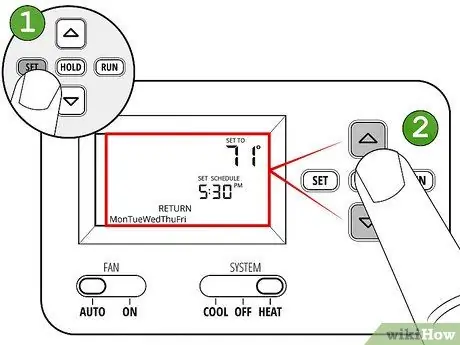
Bước 7. Đặt thời gian và nhiệt độ trở lại
Lần cài đặt nhiệt độ và thời gian tiếp theo của bộ điều nhiệt sẽ nhắc bạn đặt thời gian trở về nhà trong một tuần. Cũng giống như cài đặt chế độ thức, bạn có thể đặt thời gian từ 15 đến 30 phút trước khi về nhà nếu bạn muốn đảm bảo rằng ngôi nhà ở nhiệt độ mong muốn khi bạn về nhà.
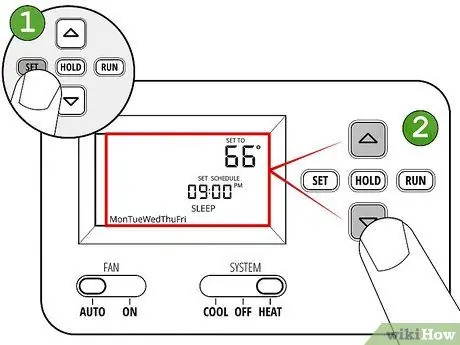
Bước 8. Đặt thời gian và nhiệt độ cho giấc ngủ
Cài đặt thứ tư và cuối cùng của ngày làm việc trên bộ điều nhiệt sẽ yêu cầu bạn đặt thời gian đi ngủ vào ban đêm. Vì nhiều người có thể mở cửa sổ trong đêm hè nóng nực hoặc sử dụng thêm chăn vào mùa đông, bạn có thể tiết kiệm tiền và năng lượng bằng cách tăng hoặc giảm cài đặt nhiệt độ vào ban đêm.
Nhiệt độ cài đặt sẽ được duy trì cho đến thời gian thức và nhiệt độ cài đặt trước cho sáng hôm sau
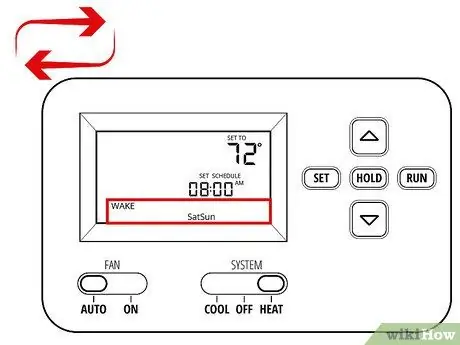
Bước 9. Lặp lại quá trình này cho cuối tuần
Sau khi bạn hoàn tất việc đặt lịch làm việc, bộ điều nhiệt sẽ nhắc bạn đặt các cài đặt tương tự bốn lần cho cuối tuần: thức dậy, rời đi, về nhà và ngủ. Như với các cài đặt khác, tiếp tục sử dụng các nút cài đặt hoặc chương trình để chuyển đến menu nâng cao và tiếp tục sử dụng các mũi tên để điều chỉnh thời gian và nhiệt độ.
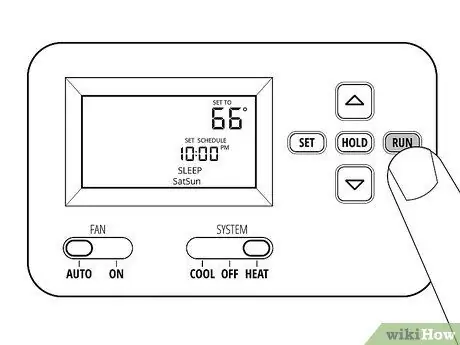
Bước 10. Nhấn nút chạy để bắt đầu
Tùy thuộc vào kiểu máy điều nhiệt của bạn, sau khi bạn nhấn đặt hoặc lập trình vào cài đặt chế độ ngủ cuối tuần, bạn có thể quay lại ngày, giờ và nhiệt độ hiện tại và máy điều nhiệt sẽ bắt đầu theo lịch trình. Các kiểu máy khác có thể phải nhấn nút chạy để bắt đầu lịch trình.
Lời khuyên
- Để duy trì một nhiệt độ nhất định, bạn có thể sử dụng các mũi tên lên và xuống theo cách thủ công để chuyển đổi lịch trình đã lập trình, sau đó nhấn giữ để duy trì nhiệt độ. Khi bạn muốn hệ thống tiếp tục chạy theo lịch trình, bạn chỉ cần nhấn run để khởi động nó.
- Điều chỉnh nhiệt độ có thể tiết kiệm ít hơn ở những vùng khí hậu ôn hòa với nhiệt độ ít biến đổi hơn.
- Bạn có thể tạm thời thay đổi cài đặt được lập trình thủ công bằng cách sử dụng các mũi tên lên và xuống để điều chỉnh nhiệt độ. Các cài đặt tạm thời sẽ tiếp tục chạy cho đến thời gian chu kỳ tiếp theo - thức dậy, rời đi, về nhà hoặc ngủ - đặt bộ điều nhiệt ở một chế độ khác.
- Nếu bạn muốn tiết kiệm năng lượng tối đa bằng cách lập trình một bộ điều nhiệt, Bộ Năng lượng Hoa Kỳ khuyến nghị nhiệt độ 20 ° C để sưởi ấm trong nhà bạn vào mùa đông và 25 ° C để làm mát vào mùa hè khi bạn ở nhà và thức dậy, sau đó hoàn toàn không chạy hệ thống. khi bạn đi.






